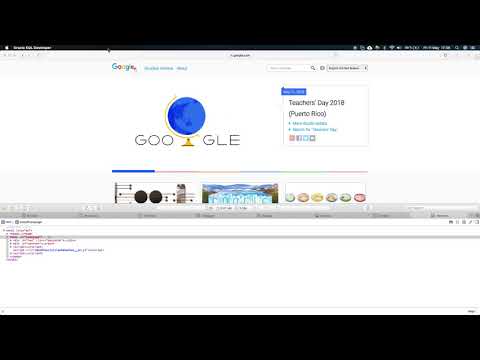Este wikiHow te enseñará cómo compartir un enlace a un tablero de Pinterest cuando estás en una computadora.
Pasos

Paso 1. Vaya a https://www.pinterest.com en un navegador web
Puede usar cualquier navegador web en su computadora, como Safari o Chrome, para acceder a Pinterest.
Si aún no ha iniciado sesión, inicie sesión ahora

Paso 2. Haga clic en Guardado
Está cerca de la esquina superior derecha de la pantalla. Esto abre su perfil y muestra sus tableros.
Si no ve esta opción, haga clic en el contorno gris de una persona

Paso 3. Haga clic en el tablero que desea compartir

Paso 4. Haga clic en ⋯
Está sobre el nombre del tablero cerca de la parte superior de la pantalla.

Paso 5. Haga clic en Enviar tablero
Esto abre la pantalla "Compartir este tablero", que muestra una lista de métodos para compartir.

Paso 6. Seleccione un método para compartir
Existen numerosas formas de compartir su tablero:
-
Facebook:
Es el ícono azul con una "f" blanca. Escriba un mensaje para acompañar el enlace de Pinterest, luego haga clic en Publicar en Facebook.
-
Gorjeo:
Es el icono azul con un pájaro. Escriba cualquier otro texto que desee agregar a su tweet, luego haga clic en Pío.
- Mensajero: Es el icono azul con un rayo. Esto abre un nuevo mensaje de Facebook. Agregue su (s) destinatario (s) al campo Para: y luego haga clic en Enviar.
-
Enlace:
Es el eslabón de la cadena gris. Esto muestra la URL de su tablero. Puede copiarlo y pegarlo en cualquier lugar, incluidas las aplicaciones de mensajería y los blogs.
-
Nombre o correo electrónico:
Haga clic en un nombre o una dirección de la lista para seleccionar un destinatario. Si no ve a la persona con la que desea compartir, escriba su nombre o dirección de correo electrónico en el cuadro, luego haga clic en él cuando aparezca. Escriba un mensaje (si lo desea) y haga clic en Enviar.